Si vous attendiez d'exécuter vos applications de ligne de commande Mac préférées sur Linux, vous serez heureux de savoir que des progrès sont en cours. Grâce au projet Darling, il est désormais possible d'exécuter des applications en ligne de commande macOS sur Linux. Voici comment le faire fonctionner.
Pourquoi pas d'applications GUI ?
Darling en tant que projet travaille très dur pour apporter la prise en charge graphique des applications Mac à Linux, cependant, étant donné que macOS est une technologie différente de Linux, c'est difficile et prend du temps, et sa mise en œuvre complète prendra un certain temps. Alors, pour l'instant, gardez un œil sur le projet Darling, car la prise en charge de l'application GUI Mac pour Linux arrivera bien assez tôt.
Installer Darling sur Linux
Avant d'expliquer comment exécuter des applications Mac en ligne de commande sur Linux, l'outil Darling doit être installé. Unfourutnaly, Darling doit être construit à partir des sources, car le projet ne distribue pas de fichiers binaires faciles à installer pour Ubuntu, Fedora et autres.
Pour démarrer l'installation, ouvrez une fenêtre de terminal en appuyant sur Ctrl + Alt + T ou Ctrl + Shift + T sur le clavier. Ensuite, suivez les instructions de la ligne de commande décrites ci-dessous pour que Darling soit construit sur votre système d'exploitation Linux.
Ubuntu
sudo apt-get install git cmake clang bison flex xz-utils libfuse-dev libudev-dev pkg-config libc6-dev:i386 linux-headers-generic gcc-multilib libcap2-bin libcairo2-dev libgl1-mesa-dev libtiff5-dev libfreetype6 -dev libfreetype6-dev:i386 git libelf-dev libxml2-dev libegl1-mesa-dev libfontconfig1-dev libbsd-dev
Debian
sudo apt install gitcmake clang-6.0 bison flex xz-utils libfuse-dev libudev-dev pkg-config libc6-dev-i386 linux-headers-amd64 libcap2-bin git libcairo2-dev libgl1-mesa-dev libtiff5-dev libfreetype6-dev -dev libegl1-mesa-dev libfontconfig1-dev libbsd-dev
Arch Linux
sudo pacman -S --needed git make cmake clang flex bison icu fuse linux-headers gcc-multilib lib32-gcc-libs pkg-config fontconfig cairo libtiff python2 mesa llvm
Feutre
sudo dnf install git make cmake clang bison flex python2 glibc-devel.i686 fuse-devel systemd-devel kernel-devel elfutils-libelf-devel cairo-devel freetype-devel.{x86_64,i686} libjpeg-turbo-devel.{x86_64, i686} libtiff-devel.{x86_64,i686} fontconfig-devel.{x86_64,i686} libglvnd-devel.{x86_64,i686} mesa-libGL-devel.{x86_64,i686} mesa-libEGL-devel.{x86_64,i686 } libxml2-devel libbsd-devel
OuvrirSUSE
Malheureusement, aucune dépendance n'est répertoriée sur le site Web de Darling pour OpenSUSE. Pour faire fonctionner le logiciel, vérifiez les dépendances répertoriées pour Fedora et essayez-les. Sinon, envisagez de passer à un autre système d'exploitation Linux de cette liste si vous envisagez d'utiliser ce logiciel.
Bâtiment chéri
Maintenant que les dépendances sont installées, il est temps de télécharger le code source depuis Internet avec l' application git clone .
git clone --recursive https://github.com/darlinghq/darling.git
Le téléchargement du code source de Darling depuis Internet prend beaucoup de temps et il y a beaucoup de fichiers à récupérer. Attendez la fin du téléchargement. Ensuite, lorsque le téléchargement est terminé, utilisez la commande CD pour vous déplacer dans le dossier du code source.
cd chéri
Ensuite, utilisez la commande mkdir pour créer un dossier « build » et accédez-y avec la commande CD .
construction mkdir
construction de cd
À l'aide de la commande cmake , configurez l'environnement de génération.
faire ..
Compilez le code source sur votre PC Linux à l'aide de la commande make .
make -j$(nproc)
Le processus de compilation du code prendra beaucoup de temps. Une fois le processus terminé, utilisez la commande make install pour installer le logiciel.
sudo faire installer
Module noyau
Darling nécessite un module de noyau pour utiliser le logiciel de ligne de commande Mac. Pour démarrer le processus de construction du module du noyau Darling, exécutez la commande make , avec « lkm » à la fin.
faire lkm
La construction du module du noyau Linux pour Darling ne prendra pas autant de temps que l'installation du logiciel. Néanmoins, si vous pensez que cela prend trop de temps sur votre PC Linux, envisagez d'appeler la commande make avec "$nproc" à la place pour qu'elle se termine plus rapidement.
make -j$(nproc) lkm
Une fois le module du noyau Darling compilé à partir du code source, vous pouvez l'installer sur le système avec lkm_install .
sudo make lkm_install
Une fois le module du noyau configuré, tout est prêt et Darling peut être utilisé. Cependant, gardez à l'esprit que sur les systèmes utilisant SELinux, vous pouvez rencontrer des problèmes. Pour plus d'informations, lisez ici .
Exécution d'applications en ligne de commande Mac sur Linux
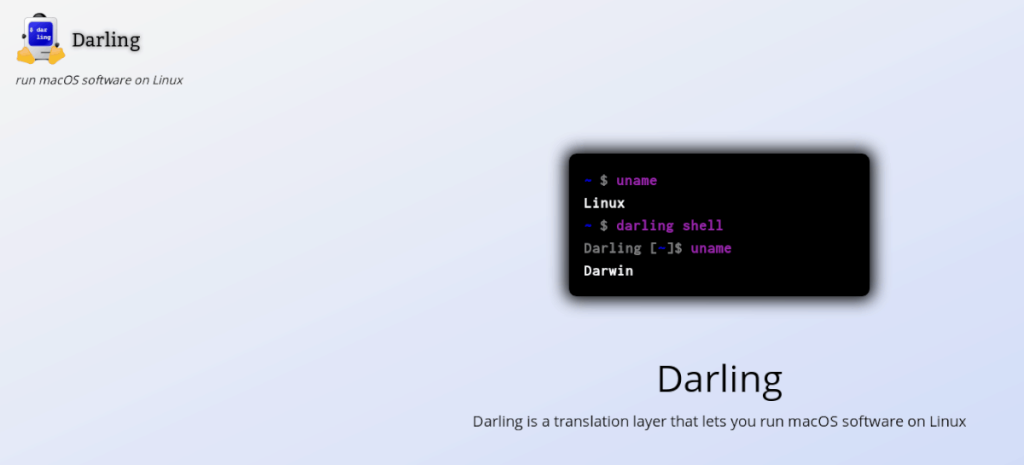
Le logiciel dans Darling peut être installé de deux manières : avec des fichiers DMG ou des fichiers PKG. Pour commencer à installer le logiciel, entrez dans le shell Darling avec la commande ci-dessous.
coque chérie
Maintenant que votre terminal Linux a chargé le shell Darling, suivez les instructions étape par étape ci-dessous pour que vos applications de ligne de commande fonctionnent dans Darling.
Installer à partir de DMG
Étape 1 : À l'aide de l' application hdutil dans Darling, montez le fichier DMG sur le système en tant que volume. Assurez-vous de remplacer "app.dmg" et "/Volumes/app" par le nom de votre application en ligne de commande.
hdutil attach Downloads/app.dmg /Volumes/app
Étape 2 : Copiez le fichier de l'application dans le dossier « Applications » à l'aide de la commande cp .
cp -r /Volumes/app/app.app /Applications/
Installer à partir de PKG
Étape 1 : à l'aide de la commande d' installation , chargez le fichier PKG dans le système. Assurez-vous de remplacer "program.pkg" par le nom réel de votre fichier PKG.
programme d'installation -pkg program.pkg -target /

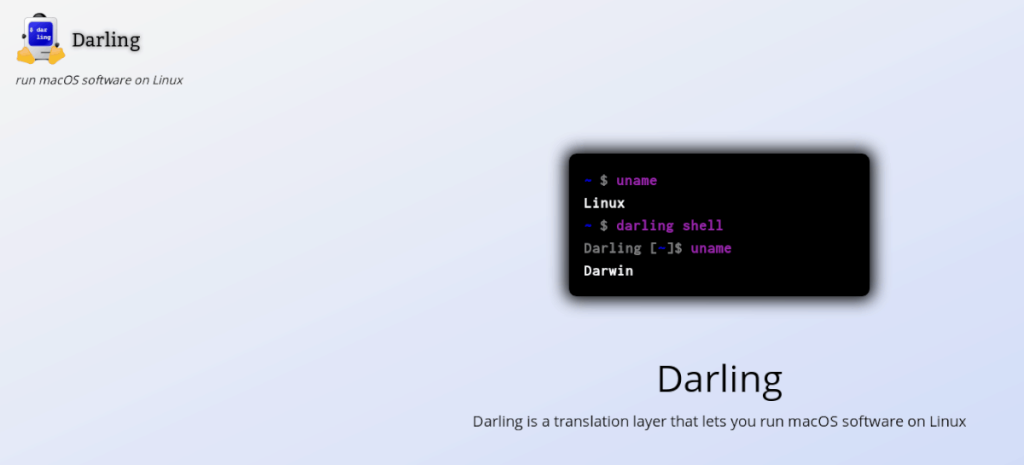



![Téléchargez FlightGear Flight Simulator gratuitement [Amusez-vous] Téléchargez FlightGear Flight Simulator gratuitement [Amusez-vous]](https://tips.webtech360.com/resources8/r252/image-7634-0829093738400.jpg)




